在无线接入点上配置管理帧保护(MFP)
目标
管理帧保护(MFP)是一项无线功能,可提高管理帧的安全性。其无线标准是IEEE 802.11w-2009或受保护管理帧(PMF),旨在为管理帧提供数据保密性并保护无线连接。此功能仅在接入点和客户端都启用MFP时有效。
与启用 MFP 的基础架构设备进行通信时,一些无线客户端具有特定的限制。MFP 将一组冗长的信息元素添加到每个探测请求或 SSID 信标。某些无线客户端(如个人数字助理(PDA)、智能手机、条码扫描仪等)的内存和CPU有限,因此您无法处理这些请求或信标。因此,您完全看不到服务集标识符(SSID),或者由于SSID功能不匹配,您无法与这些基础设施设备关联。此问题不是 MFP 特有的问题。这还出现在具有多信息元素 (IE) 的任何 SSID 上。在您实时部署之前,始终建议在具有所有可用客户端类型的环境中测试启用MFP的SSID。
本文提供有关如何在无线接入点(WAP)上配置MFP的说明。
注意:您的无线客户端或操作系统可能支持也可能不支持此功能。有关更多详细信息,请咨询无线设备或操作系统制造商。
适用设备
-
WAP100系列 — WAP150
-
WAP300系列 — WAP361、WAP371
-
WAP500系列
软件版本
-
1.2.1.3 - WAP371、WAP551、WAP561
-
1.0.0.16 - WAP150、WAP361、WAP571、WAP571E
在WAP上配置MFP
重要信息:继续配置步骤前,请确保您的无线网络已配置。
步骤1:登录基于Web的接入点实用程序,然后选择无线>网络。
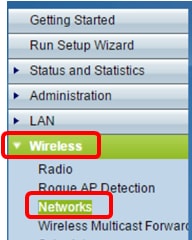
第二步:在Networks页面的Radio区域中,点击以选择配置了服务集标识符(SSID)的无线电。 无线电设备可能根据您使用的WAP型号而有所不同。在本示例中,选择无线电2(5 GHz)。
注意:如果您有WAP551,请跳至步骤3。WAP551是单频接入点。
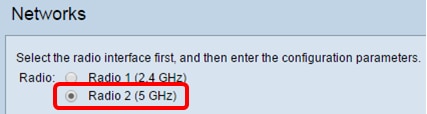
第三步:在Virtual Access Points(SSID)下,选中要配置的SSID的复选框,然后点击Edit。
注意:在此场景中,使用WAP571。
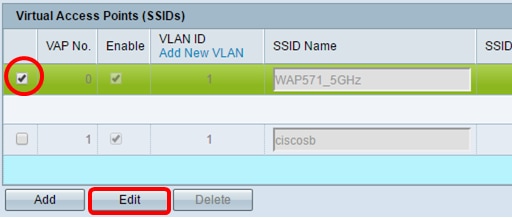
第四步:点击显示详细信息。
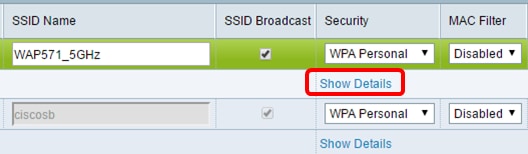
第五步:在WPA Versions区域中,选中WPA2-AES复选框。
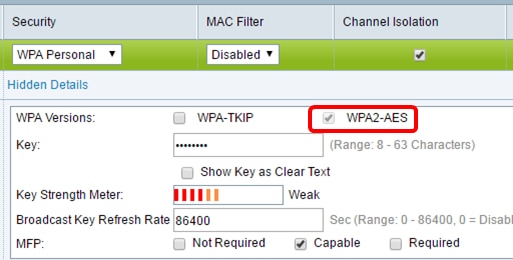
步骤6.(可选)如果在“WPA版本”区域中选中了WPA-TKIP复选框,则取消选中可显示MFP选项。WPA-TKIP安全不支持MFP功能。
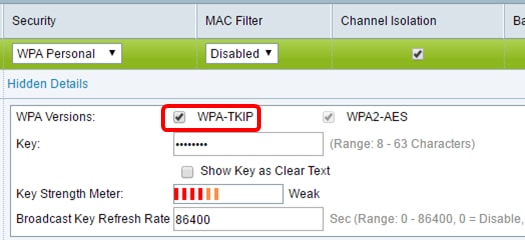
步骤 7.在MFP区域中,选中Required MFP复选框。

选项有:
-
Not Required — 禁用MFP的客户端支持。
-
Capable — 允许支持MFP的客户端和不支持MFP的客户端加入网络。这是WAP上的默认MFP设置。
-
必需 — 仅当协商了MFP时,才允许客户端进行关联。如果设备不支持MFP,则不允许它们加入网络。
步骤 8Click Save.
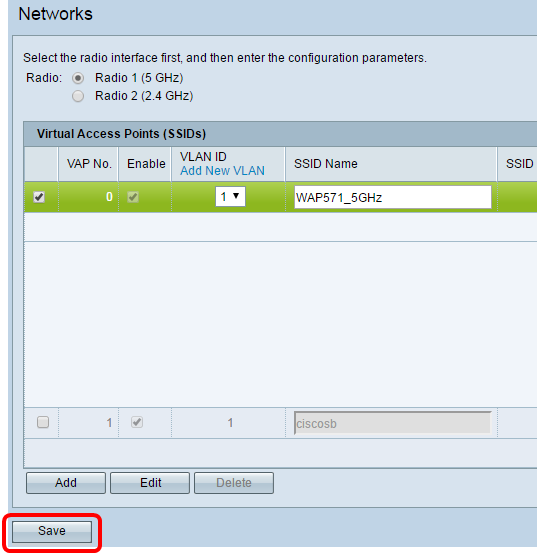
步骤 9出现“Confirm(确认)”弹出窗口后,单击OK。
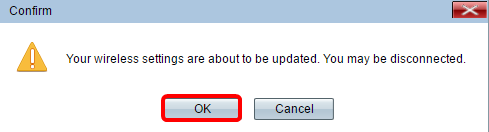
您现在应该在接入点上配置MFP。
修订历史记录
| 版本 | 发布日期 | 备注 |
|---|---|---|
1.0 |
13-Dec-2018
|
初始版本 |
 反馈
反馈